Es gibt viele Situationen, in denen Sie Dateien von Ihrem Telefon auf Ihren Laptop übertragen müssen, aber möglicherweise kein USB-Kabel zur Hand haben. Wissen Sie in diesem Fall, wie man Dateien ohne USB von einem Telefon auf einen Laptop überträgt? In diesem Leitfaden erkunden wir 6 einfache Möglichkeiten für die drahtlose Dateiübertragung von Mobilgeräten auf Laptops, damit Sie sie bequem kennenlernen können.
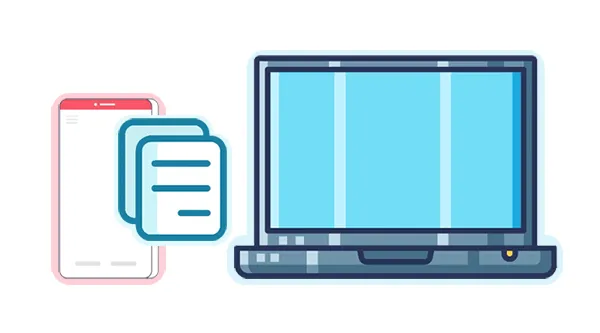
- Teil 1: So übertragen Sie Dateien über Cloud-Speicherdienste vom Telefon auf den Laptop
- Teil 2: So übertragen Sie Daten ohne Kabel von Android auf einen Laptop über iReaShare
- Teil 3: So teilen Sie Dateien ohne USB mit AirDroid vom Handy auf den Laptop
- Teil 4: So übertragen Sie Dateien ohne USB mithilfe von Bluetooth vom Mobiltelefon auf den Laptop
- Teil 5: So übertragen Sie Dateien ohne USB mithilfe von Phone Link vom Telefon auf den Laptop
- Teil 6: So teilen Sie Daten per E-Mail vom Handy auf den Laptop
- Teil 7: FAQs zur Dateiübertragung von Mobilgeräten auf Laptops
Teil 1: So übertragen Sie Dateien über Cloud-Speicherdienste vom Telefon auf den Laptop
Cloud-Speicherdienste wie Google Drive, Dropbox und OneDrive bieten eine bequeme Möglichkeit, Dateien ohne USB von Ihrem Telefon auf Ihren Laptop zu übertragen. Diese Methode eignet sich ideal für die Übertragung verschiedener Datentypen, darunter Dokumente, Fotos und Videos.
Hier ist die Dateiübertragung vom Handy auf den Laptop mit Cloud-Diensten:
Schritt 1: Öffnen Sie auf Ihrem Telefon Ihre Cloud-Speicher-App wie Google Drive und melden Sie sich mit Ihrem Konto an.
Schritt 2: Klicken Sie auf „ + “, um Dateien von Ihrem Mobiltelefon in den Cloud-Speicher hochzuladen.
Schritt 3: Melden Sie sich auf Ihrem Laptop beim entsprechenden Cloud-Speicherdienst an, entweder über die Website oder die App.
Schritt 4: Suchen Sie die hochgeladenen Dateien und laden Sie sie auf Ihren Laptop herunter.

Teil 2: So übertragen Sie Daten ohne Kabel von Android auf einen Laptop mit dem iReaShare Android Manager
iReaShare Android Manager ist ein umfassendes Übertragungstool für Android-Geräte, das die Wi-Fi-Verbindung unterstützt, sodass Sie damit verschiedene Dateien ohne USB von Ihrem Android-Telefon auf Ihren Laptop übertragen können. Mit diesem Programm können Sie Fotos, Videos, Musik, Kontakte, Apps, Dokumente und mehr übertragen . Darüber hinaus können Sie alle Ihre Android-Dateien mit einem Klick auf Ihrem Computer sichern.
Hauptmerkmale dieses iReaShare Android Managers:
* Übertragen Sie Daten drahtlos von Android auf einen Laptop ohne Kabel.
* Die Android-Dateivorschau ist auf Ihrem Laptop verfügbar.
* Sichern Sie Android-Dateien problemlos auf einem PC .
* Stellen Sie Dateien problemlos aus Backups auf Ihrem Android-Telefon wieder her, ohne Dateien zu überschreiben.
* Übertragen Sie Bilder, Musik, Anrufprotokolle, Videos, Textnachrichten und mehr.
* Unterstützt Android 6.0 und höher, einschließlich Android 15.
Laden Sie den iReaShare Android Manager herunter.
Für Windows herunterladen Für Mac herunterladen
So schließen Sie mit dieser Software ein Telefon ohne USB an einen Laptop an:
Schritt 1: Bitte installieren Sie die Software nach dem Herunterladen auf Ihrem Laptop. Führen Sie es dann aus und tippen Sie auf „ Über WLAN verbinden “, um Ihr Android-Telefon und den Laptop mit demselben WLAN-Netzwerk zu verbinden.
Schritt 2: Anschließend müssen Sie die Android-Version auf Ihrem Telefon installieren. Bitte öffnen Sie die App und klicken Sie auf das Symbol „ Scannen “, um den QR-Code auf dem Laptop zu scannen.
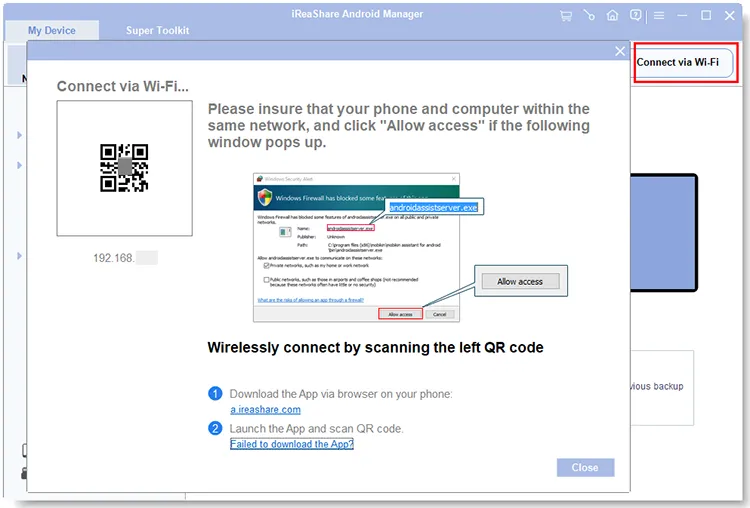
Schritt 3: Wählen Sie nach dem Herstellen der Verbindung die gewünschten Dateitypen und die spezifischen Daten aus. Klicken Sie anschließend auf „ Exportieren “, um die Daten auf Ihren Laptop zu übertragen.

Teil 3: So teilen Sie Dateien ohne USB mit AirDroid vom Handy auf den Laptop
Mit AirDroid können Sie Ihr Mobilgerät drahtlos mit Ihrem Laptop verbinden und so Dateiübertragungen vom Mobilgerät auf den Laptop schnell und einfach durchführen. Solange Ihr Netzwerk verfügbar ist, können Sie Dateien direkt zwischen Ihren Geräten senden. Allerdings ist das Versenden großer Dateien etwas langsam.
So geht's:
Schritt 1: Laden Sie die App aus dem Google Play Store, dem Apple App Store oder deren Website herunter und installieren Sie sie auf Ihrem Telefon und Laptop.
Schritt 2: Melden Sie sich sowohl auf Ihrem Telefon als auch auf Ihrem Laptop bei Ihrem AirDroid-Konto an und stellen Sie sicher, dass sich beide Geräte im selben Netzwerk befinden, um die Dateiübertragung zu ermöglichen.
Schritt 3: Klicken Sie auf die Registerkarte „ Übertragen “, wählen Sie Ihr Laptop-Gerät aus und tippen Sie auf „ Büroklammer “, um die Dateien auszuwählen, die Sie von Ihrem Telefon übertragen möchten.
Schritt 4: Senden Sie die Dateien und Sie können die Dateien auf Ihrem Laptop empfangen.

Teil 4: So übertragen Sie Dateien ohne USB mithilfe von Bluetooth vom Mobiltelefon auf den Laptop
Bluetooth bietet eine einfache und bequeme Möglichkeit, kleine Dateien ohne USB-Kabel von Ihrem Mobilgerät auf Ihren Laptop zu übertragen. Es ist auch kein Netzwerk erforderlich. Bitte beachten Sie übrigens, dass Sie zwar eine Bluetooth-Verbindung herstellen können, die Möglichkeiten zur Dateiübertragung mit iPhones jedoch etwas eingeschränkt sind.
Hier sind die Schritte:
Schritt 1: Aktivieren Sie Bluetooth sowohl auf Ihrem Telefon als auch auf Ihrem Laptop.
Schritt 2: Wählen Sie im Bluetooth-Menü Ihres Telefons den Namen Ihres Laptops aus, um eine Verbindung herzustellen. Wählen Sie dann die Dateien aus, die Sie übertragen möchten, wählen Sie „ Teilen “ > „ Bluetooth “ und wählen Sie Ihren Laptop.
Schritt 3: Wählen Sie auf Ihrem Laptop „ Datei empfangen “, um die eingehende Dateiübertragung zu akzeptieren.
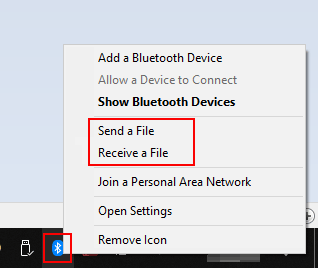
Teil 5: So übertragen Sie Dateien ohne USB mithilfe von Phone Link vom Telefon auf den Laptop
Mit Phone Link, einer App von Microsoft, können Sie Ihr Android-Gerät oder iPhone ohne USB-Kabel mit einem Windows-Laptop verbinden. Sie erfordert jedoch ein stabiles Netzwerk und unterstützt nur Windows 10 oder höher.
So senden Sie mithilfe von Phone Link Bilder von einem Telefon an einen Laptop ohne USB:
Schritt 1: Stellen Sie sicher, dass die Phone Link -App auf Ihrem Windows-PC installiert und eingerichtet ist. Auf Ihrem Android-Telefon benötigen Sie die App „ Link to Windows “ (auf einigen Geräten ist sie möglicherweise vorinstalliert).
Schritt 2: Befolgen Sie die Anweisungen auf dem Bildschirm, um beide Geräte durch Scannen eines QR-Codes zu koppeln.
Schritt 3: Sobald die Verbindung hergestellt ist, wählen Sie „ Fotos “ auf Ihrem Mobiltelefon. Sehen Sie sich dann Ihre letzten Fotos an, wählen Sie sie aus und ziehen Sie sie per Drag & Drop auf Ihren Computer.
Schritt 4: Sie können auch zur Galerie -App gehen und die gewünschten Fotos mit der Phone Link-App an Ihren Laptop senden.
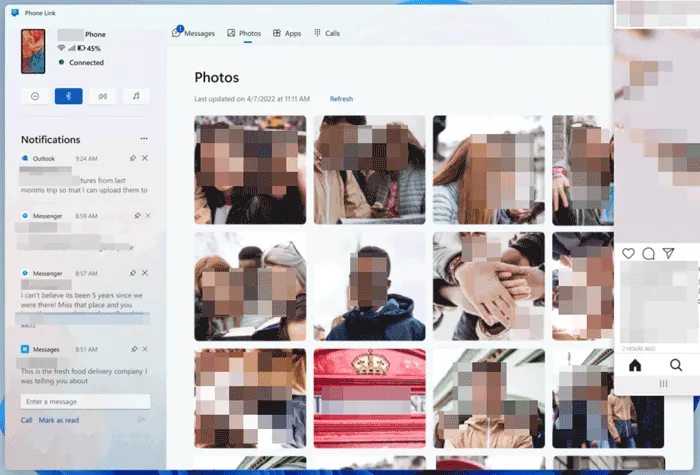
Teil 6: So teilen Sie Daten per E-Mail vom Handy auf den Laptop
Wenn Sie nur wenige Dateien übertragen müssen, kann E-Mail eine unkomplizierte und schnelle Lösung sein. Sie können Daten wie Fotos, Dokumente und Videos direkt an sich selbst senden.
So geht's:
Schritt 1: Verfassen Sie eine E-Mail auf Ihrem Telefon und hängen Sie die Dateien an, die Sie übertragen möchten.
Schritt 2: Senden Sie die E-Mail an Ihre E-Mail-Adresse.
Schritt 3: Melden Sie sich auf Ihrem Laptop bei Ihrem E-Mail-Konto an, öffnen Sie die E-Mail und laden Sie die Anhänge herunter. Anschließend werden Ihre Fotos auf Ihrem Laptop gespeichert.
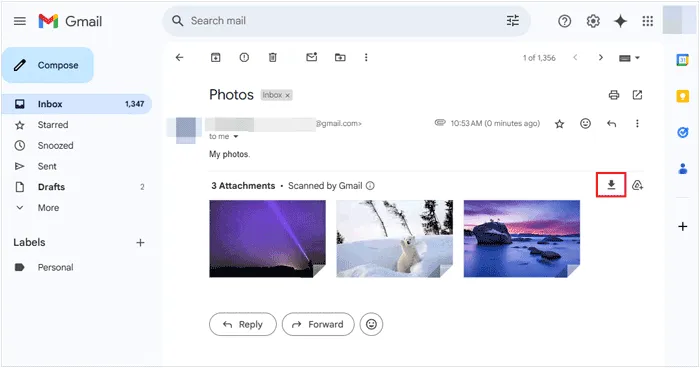
Teil 7: FAQs zur Dateiübertragung von Mobilgeräten auf Laptops
F1: Ist die drahtlose Dateiübertragung sicher?
Die Sicherheit hängt von der Methode ab. Cloud-Dienste verfügen im Allgemeinen über eine hohe Sicherheit, stellen Sie jedoch sicher, dass Sie sichere Passwörter verwenden. Bluetooth ist für Übertragungen über kurze Entfernungen relativ sicher. Stellen Sie bei der Verwendung von Apps sicher, dass Sie seriöse Apps wie iReaShare Android Manager verwenden. Stellen Sie außerdem KEINE Verbindung zu diesen unbekannten Netzwerken her.
F2: Gibt es Beschränkungen hinsichtlich der Größe der Dateien, die ich drahtlos übertragen kann?
Es kommt darauf an. Für E-Mails gelten strenge Größenbeschränkungen. Abhängig von Ihrem Plan können für Cloud-Dienste Einschränkungen gelten. Der iReaShare Android Manager unterliegt jedoch keinen Beschränkungen hinsichtlich der Dateigröße, sodass Sie große Dateien problemlos übertragen können, solange Ihr Netzwerk stark ist.
Abschluss
Kein Suchen mehr nach Kabeln! Durch die Verwendung drahtloser Übertragungstools wie iReaShare Android Manager, Cloud-Speicher und mehr können Sie Ihre Dateien mühelos ohne Kabel senden. Wenn Sie den Komfort einer nahtlosen Stapelübertragung genießen möchten, ist iReaShare Android Manager die beste Lösung, mit der Sie alle Ihre Dateien auf einmal sichern können.
Für Windows herunterladen Für Mac herunterladen
Verwandte Artikel
5 Lösungen: Android-USB-Debugging aktiviert, aber Erkennung fehlgeschlagen
Android-Telefone problemlos auf Werkseinstellungen zurücksetzen | Ein komplettes Tutorial





























































